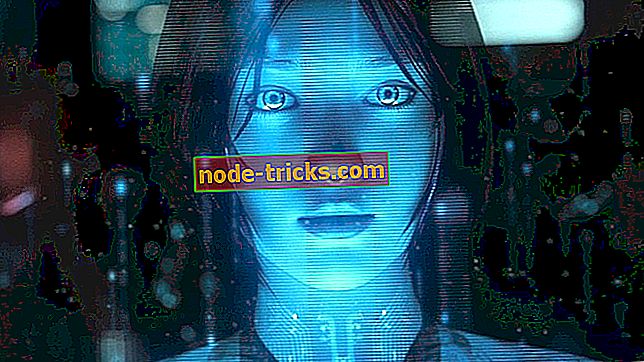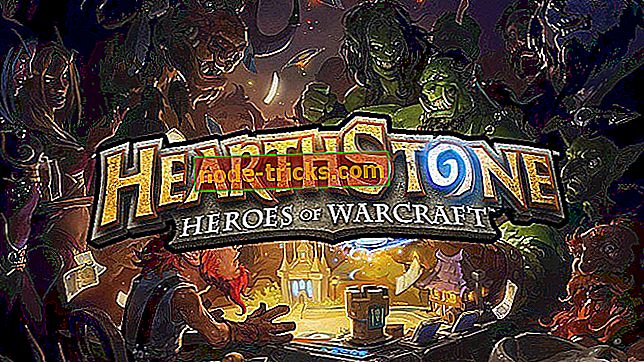Xbox Jedna chyba 0x803F8001: Prečo sa vyskytuje a ako ju opraviť
Chyba 0x803F8001 na konzole Xbox One môže byť problematická a bráni spusteniu hier a aplikácií. Existuje však spôsob, ako sa s týmto problémom vysporiadať, a dnes vám ukážeme, ako na to.
Xbox One je možno najlepšia herná konzola na svete. A hoci ponúka kvalitný, pohlcujúci zážitok z hrania, sú chvíle, kedy sa tu a tam objavuje niekoľko úderov.
Jeden z týchto momentov zahŕňa kód chyby 0x803F8001 . Môže to znamenať jednu z troch vecí:
- Disk hry nie je v konzole
- Hra bola zakúpená a stiahnutá inou osobou, ktorá nie je prihlásená do konzoly Xbox One
- Hra bola zakúpená a stiahnutá, ale nie ste prihlásení a / alebo pripojení k službe Xbox Live
V prípade, že sa vyskytol chybový kód Xbox One 0x803F8001, vyskúšajte nižšie uvedené riešenia.
Microsoft chyba 0x803f8001 na Xbox One? Opravte tieto riešenia
- Reštartujte konzolu, vykonajte úplný cyklus napájania alebo odpojte konzolu, aby sa úplne reštartoval
- Skontrolujte stav služby Xbox Live
- Určite konzolu Xbox One ako domácu schránku
- Vložte herný disk do konzoly
- Uistite sa, že ste prihlásení do služby Xbox Live
Riešenie 1 - Resetujte konzolu, vykonajte celý cyklus napájania alebo odpojte konzolu, aby sa úplne reštartoval
Upozornenie: tento proces nevymaže žiadnu z vašich hier ani nevymaže vaše údaje.
Ako reštartovať konzolu Xbox One
- Stlačením tlačidla Xbox otvorte sprievodcu Xbox.
- Vyberte položku Nastavenia.
- Kliknite na položku Reštartovať konzolu.
- Potvrďte výberom položky Áno .
Ak nemáte prístup k sprievodcovi alebo ak je konzola Xbox One zmrazená, stlačte a podržte tlačidlo Xbox, kým sa nevypne. Keď sa vypne, znova kliknite na tlačidlo Xbox.
Ako fyzicky napájať konzolu Xbox One
- Vypnite konzolu podržaním tlačidla Xbox na približne 10 sekúnd .
- Opätovným stlačením tlačidla Xbox (alebo stlačením tlačidla Xbox na ovládači) zapnite zariadenie Xbox One. Ak sa pri reštartovaní konzoly nezobrazí zelená zavádzacia animácia, zopakujte obidva kroky. Uistite sa, že podržíte tlačidlo napájania Xbox, kým sa úplne nevypne.
Poznámka: Ak je vaša konzola v režime okamžitého zapnutia, tieto kroky sa úplne vypnú, pretože režim Instant-On je vypnutý, kým reštartujete konzolu.
Odpojenie a opätovné pripojenie napájacieho kábla konzoly Xbox One
- Stlačením tlačidla Xbox vypnite konzolu.
- Počkajte 10 sekúnd, kým sa úplne nevypne.
- Odpojte napájací kábel. Potom počkajte približne 10 sekúnd, čím sa obnoví napájanie konzoly.
- Zapojte napájací kábel konzoly späť.
- Stlačením tlačidla Xbox zapnite konzolu.
Riešenie 2 - Skontrolujte stav služby Xbox Live

Ak sa pri kontrole stavu služby Xbox Live zobrazia nejaké upozornenia, počkajte, kým sa služba nespustí a potom to skúste znova.
Riešenie 3 - Určite konzolu Xbox One ako domácu schránku
Ak hra bola zakúpená a stiahnutá inou osobou ako iný člen rodiny, postupujte takto:
- Získajte konzolu Xbox One osobu, ktorá hru prevzala a prevzala.
- Nastavte konzolu Xbox One ako domácu konzolu pre osobu, ktorá hru zakúpila.
Ako určiť konzolu Xbox One ako domácu konzolu Xbox
Keď sa prvýkrát prihlásite do konzoly Xbox One a uložíte svoje heslo, konzola sa stane vaším domovským Xboxom. To vám umožňuje zdieľať hry a obsah, ktorý si môžete prevziať z obchodu, s kýmkoľvek, kto sa prihlási do vášho zariadenia Xbox One, alebo zdieľať vaše predplatné služby Xbox Live Gold s kýmkoľvek iným, ktorí sa prihlásia do vašej konzoly (ale iba vo vašom domácom konzole Xbox).
Môžete dokonca zdieľať hry prevzaté ako súčasť predplatného, hrať hry, keď cestujete, alebo dokonca hrať v režime offline (Všimnite si, budete musieť nastaviť ako svoj domov Xbox pred odchodom do režimu offline).
Poznámka : Ak sa prihlásite na rôznych konzolách, označte konzolu, ktorú často používate, ako domovskú konzolu Xbox. Jednu konzolu môžete označiť iba ako domovskú konzolu Xbox.
Ak chcete určiť konzolu Xbox One ako domovskú konzolu Xbox, postupujte podľa týchto krokov:
- Sprievodcu otvoríte stlačením tlačidla Xbox .
- Vyberte Nastavenia.
- Kliknite na položku Všetky nastavenia.
- Vyberte položku Prispôsobenie.
- Vyberte My home Xbox a potom zobrazte zobrazené informácie.
- Vyberte Nastaviť túto domácu konzolu Xbox na označenie konzoly ako domovského konzola Xbox. Ak chcete odstrániť označenie, vyberte položku Toto nie je môj domovský Xbox .
Riešenie 4 - Vložte herný disk do konzoly

V niektorých prípadoch je najjednoduchšie riešenie najlepšie a mnohí používatelia oznámili, že chybu 0x803F8001 opravili jednoduchým vložením herného disku do konzoly. Toto je slušné riešenie, ak máte herný disk, ale ak nie, môžete skúsiť nejaké iné riešenie.
Riešenie 5 - Uistite sa, že ste prihlásení do služby Xbox Live
Ak sa vyskytne chyba 0x803F8001, problém je pravdepodobne v tom, že nie ste prihlásení na svoj účet služby Xbox Live. Ak sa pokúšate spúšťať aplikácie alebo hry zo služby Microsoft Store, musíte byť prihlásení do služby Xbox Live alebo inak narazíte na toto chybové hlásenie.
Takže dvakrát skontrolujte, či ste prihlásený správne a skúste aplikáciu spustiť znova.
Podeľte sa o svoje skúsenosti pomocou vyššie uvedených riešení na opravu chybového kódu Xbox One 0x803F8001 nižšie v sekcii komentárov!


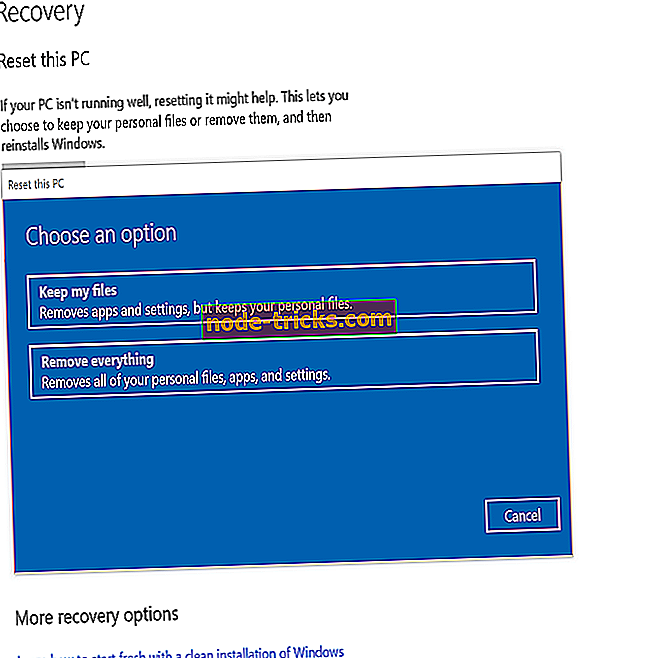
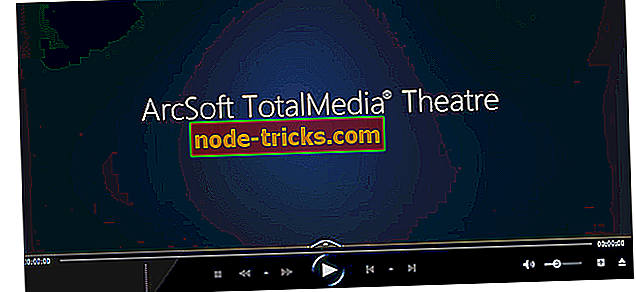
![Windows našiel chyby na tejto jednotke, ktoré je potrebné opraviť [Fix]](https://node-tricks.com/img/fix/499/windows-found-errors-this-drive-that-need-be-repaired-2.jpg)